iPhone-Geteiltes-Album-Reparatur
Fixppo kann schnell das Problem beheben, dass iPhone geteiltes Album Einladung aufgrund eines iOS-Systemfehlers kommt nicht an. Ohne Datenverlust – ganz bequem von zu Hause aus.
Die Funktion der iPhone-Geteilten Alben bietet uns eine bequeme Möglichkeit, Fotos und Videos mit Freunden und Familie zu teilen, insbesondere über große Entfernungen hinweg.
Einige Nutzer haben jedoch berichtet: „Immer wenn ich Freunde einlade, beschweren sie sich, iPhone geteiltes Album Einladung kommt nicht an!“ Wie kann man dieses Problem lösen? Dieser Leitfaden wird Ihnen sicher helfen.
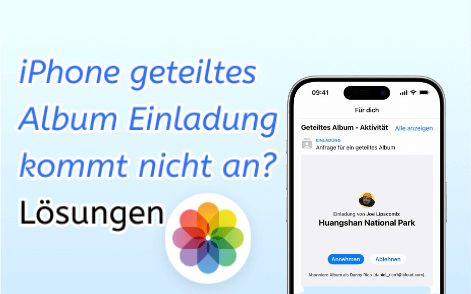
Inhaltsverzeichnis [Anzeigen]
- Warum verwendt man geteiltes Album auf dem iPhone?
- Fehlerbehebung: iPhone geteiltes Album Einladung kommt nicht an
- 1. Überprüfen Sie die Einstellungen der „Geteilten Alben“
- 2. Starten Sie Ihr iPhone neu
- 3. Überprüfen Sie den iPhone-Speicherplatz
- 4. Prüfen Sie den Netzwerkstatus Ihres iPhones
- 5. Verwenden Sie die Apple-ID-E-Mail-Adresse, um Einladungen zu versenden
- 6. Aktualisieren Sie Ihr iOS-System
- 7. Beheben Sie iOS-Systemfehler

- FAQs zum iPhone geteiltes Album
Warum verwendt man geteiltes Album auf dem iPhone?
Wozu können die iPhone-Geteilten Alben verwendet werden? Hier sind einige ihrer Funktionen:
- Fotoaustausch: Sie können Fotos bequem mit anderen teilen, sodass diese sie ansehen, kommentieren oder herunterladen können.
- Fotoorganisation: Sie können verschiedene Alben erstellen, um Ihre Fotos nach Kategorien zu sortieren.
- Zugriffsrechte: Sie können festlegen, wer die Fotos sehen und hinzufügen kann, um die Privatsphäre zu wahren.
- Event-Sharing: Teilen Sie Fotos von Reisen, Feiern oder anderen wichtigen Momenten mühelos.
- Interaktion: Lassen Sie Freunde, Familie oder Kollegen wichtige Momente miteinander teilen und in Erinnerungen schwelgen.
Fehlerbehebung: iPhone geteiltes Album Einladung kommt nicht an
Wenn Sie kein geteiltes Album auf Ihrem iPhone erstellen können und geteiltes Album Einladung auf dem iPhone kommt nicht an, können Sie das Problem folgendermaßen beheben.
1 Überprüfen Sie die Einstellungen der „Geteilten Alben“
Falls die Einladungen zu den iPhone-Geteilten Alben fehlschlagen, könnte es daran liegen, dass die „Geteilten Alben“-Funktion nicht aktiviert ist. Wenn Sie feststellen, iPhone geteiltes Album Einladung kommt nicht an, deaktivieren Sie diese Funktion und aktivieren Sie sie nach einer kurzen Wartezeit erneut.
Schritt 1: Gehen Sie zu den iPhone-Einstellungen > „Fotos“.
Schritt 2: Aktivieren Sie „iCloud-Fotos“ und „Geteilte Alben“.
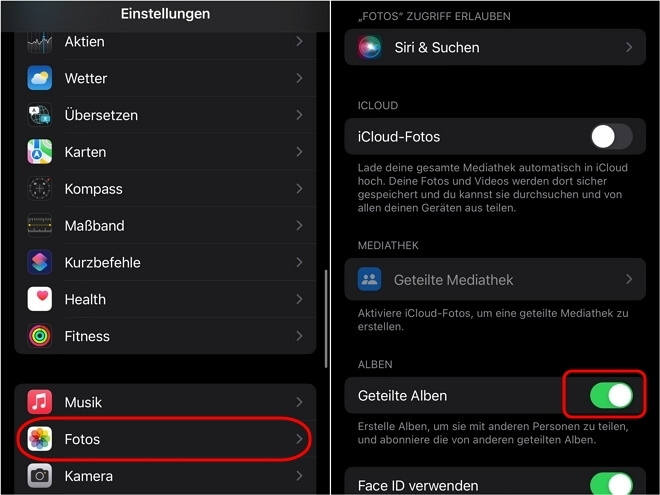
Falls die Funktion bereits aktiviert ist, deaktivieren Sie sie, warten Sie einige Minuten und aktivieren Sie sie erneut.
2 Starten Sie Ihr iPhone neu
Ein Neustart Ihres iPhones kann eine einfache und effektive Methode sein, um das Problem der nicht sichtbaren Einladungen zu iPhone-Geteilten Alben zu lösen. Durch einen Neustart werden temporäre Daten gelöscht und das System neu initialisiert, was zur Behebung des Problems beitragen kann.
Schritt 1: Halten Sie die Seitentaste (oder die Oberseite) und die Lautstärketaste gleichzeitig gedrückt, bis der Schieberegler zum Ausschalten erscheint.
Schritt 2: Schieben Sie den Schieberegler, um das iPhone auszuschalten, und warten Sie etwa 30 Sekunden.
Schritt 3: Halten Sie die Seitentaste gedrückt, bis das Apple-Logo erscheint und das iPhone neu startet.
Warten Sie, bis das iPhone vollständig hochgefahren ist, und überprüfen Sie dann, ob die Einladung sichtbar ist.
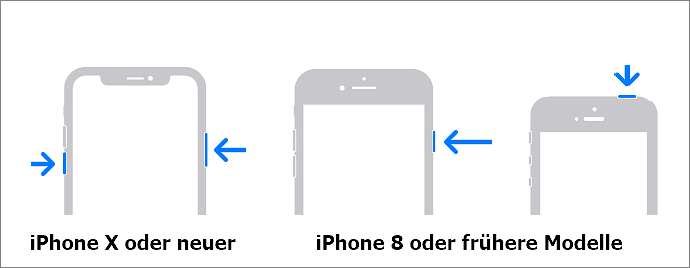
3 Überprüfen Sie den Speicherplatz Ihres iPhones
Ein Grund für das Problem, geteiltes Album Einladung nicht zugestellt, könnte ein unzureichender Speicherplatz auf Ihrem iPhone sein. Da geteilte Alben großen Speicherplatz benötigen, kann dies dazu führen, dass Ihr iPhone langsamer wird oder Einladungen nicht angezeigt werden. Es wird empfohlen, unnötige oder ältere Dateien zu löschen, um Speicherplatz freizugeben.
Schritt 1: Gehen Sie zu den iPhone-Einstellungen > „Allgemein“ > „iPhone-Speicher“.
Schritt 2: Überprüfen Sie die Details des Speicherplatzes und löschen Sie unnötige oder ältere Dateien, um Platz zu schaffen.
Schritt 3: Kehren Sie zu den „Einstellungen“ > „Fotos“ zurück und wählen Sie „iPhone-Speicher optimieren“.
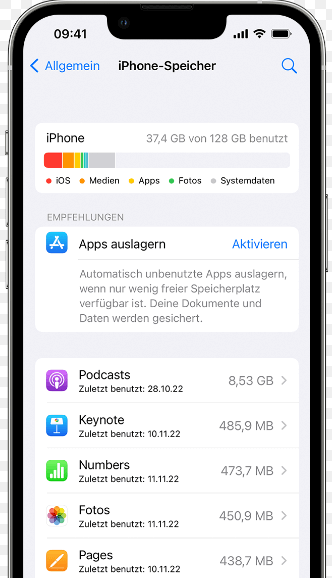
Falls das Problem weiterhin besteht, können Sie in Erwägung ziehen, einige Fotos und Videos in die Cloud wie iCloud oder Google Fotos zu verschieben oder Reinigungssoftware für das iPhone zu nutzen, um schnell iPhone Alben/Fotos zu löschen.
4 Überprüfen Sie den Netzwerkstatus Ihres iPhones
Die Funktion der iPhone-Geteilten Alben läuft über iCloud, also eine Cloud-basierte Speicherplattform. Sie müssen sicherstellen, dass Ihr iPhone mit einem stabilen Netzwerk verbunden ist, damit es ordnungsgemäß funktioniert. Probleme mit der Netzwerkverbindung können dazu führen, dass iPhone geteilte Alben nicht angezeigt werden.
Schritt 1: Vergewissern Sie sich, dass Ihr iPhone mit einem stabilen WLAN oder mobilen Datennetz verbunden ist.
Schritt 2: Falls Sie Netzwerkprobleme haben, können Sie den „Flugmodus“ ein- und wieder ausschalten oder eine stabilere Netzwerkverbindung herstellen.
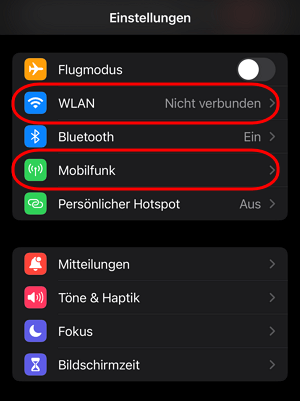
5 Verwenden Sie die Apple-ID-E-Mail-Adresse zur Einladung
Falls alle oben genannten Methoden nicht funktionieren, bitten Sie Ihren Freund, Sie über Ihre Apple-ID-E-Mail-Adresse einzuladen, anstatt die „Kontakte“ oder Ihre Telefonnummer auszuwählen.
Falls Ihre Telefonnummer zur Einladung verwendet wird, besteht die Möglichkeit, geteiltes Album des iPhone Einladung kommt nicht an. Hier ist der Vorgang:
Schritt 1: Bitten Sie Ihren Freund, die geteilten Alben zu öffnen und oben rechts auf das „Einladungs“-Symbol zu tippen.
Schritt 2: Tippen Sie auf den Benutzer, der die Einladung noch nicht akzeptiert hat (angezeigt als „eingeladen“), und wählen Sie „Abonnent entfernen“, um die Einladung zu löschen.
Schritt 3: Laden Sie die Person erneut ein, tippen Sie auf „Andere Personen einladen“ und geben Sie die Apple-ID-E-Mail-Adresse der Person in das Empfängerfeld ein, bevor Sie auf „Hinzufügen“ klicken.
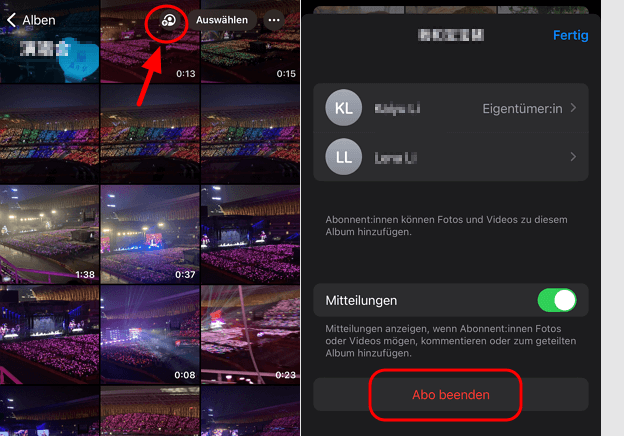
Jetzt können Sie überprüfen, ob die Einladung zu den iPhone-Geteilten Alben erfolgreich empfangen wurde.
6 iOS-Version aktualisieren
Ein veraltetes Betriebssystem kann verschiedene Probleme verursachen, weshalb Apple stets empfiehlt, iOS auf die neueste Version zu aktualisieren. Um iPhone geteiltes Album Einladung kommt nicht an zu beheben, können Sie durch ein iOS-Update eine Lösung finden.
Schritt 1: Öffnen Sie auf dem iPhone „Einstellungen“ > „Allgemein“ > „Softwareupdate“.
Schritt 2: Falls ein Update verfügbar ist, tippen Sie auf „Herunterladen und installieren“, geben Sie Ihr Passwort ein und warten Sie, bis der Vorgang abgeschlossen ist.
Nach dem Update starten Sie das iPhone neu überprüfen Sie, ob die Einladungen zu dem geteiltes Album angezeigt werden.
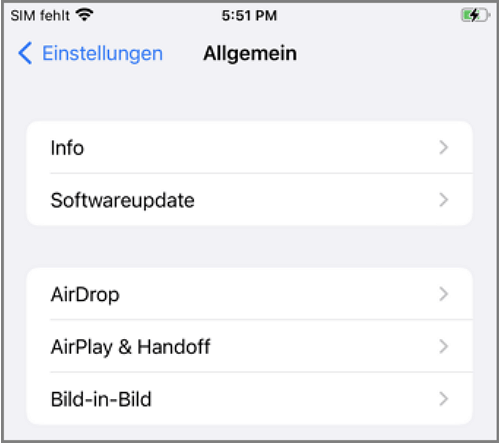
7 Reparatur von iOS-Systemfehlern
Sollten alle oben genannten Schritte zur Fehlerbehebung das Problem nicht lösen, dass die Einladung zum iPhone geteiltes Album nicht ankommt, könnte ein iOS-Systemfehler die Ursache sein. Wenn Sie Zeit sparen möchten und nicht den Weg zum Reparaturdienst auf sich nehmen wollen, gibt es eine sichere und effiziente Lösung: das professionelle iOS-System-Reparaturtool iMyFone Fixppo.
Fixppo wurde von bekannten Plattformen wie Yahoo News empfohlen und unterstützt alle iOS-Geräte sowie iOS-Versionen, einschließlich der neuesten iPhone 15/16/17 und iOS 26/18/17. Hier sind einige der Stärken von iMyFone Fixppo:
- Einfache Bedienung - Die Anweisungen sind leicht verständlich. Mit nur vier Klicks können Sie das Problem beheben, dass die Einladung zum geteilten Album nicht angezeigt wird.
- Unabhängiges Arbeiten - Sie benötigen keine professionelle Unterstützung. Selbst Anfänger können das Programm zu Hause verwenden, ohne auf fremde Hilfe angewiesen zu sein.
- Leistungsstarke Funktionen - Mit 4 verschiedenen Reparaturmodi können über 150 Systemprobleme behoben werden, z. B. keine Apple ID erstellt werden, Nicht stören-Modus nicht deaktiviert werden kann oder dass die iPhone-Kamera schwarz bleibt.
- Zeitersparnis - Sie müssen das Gerät nicht zur Reparatur bringen. Sobald das Programm durchgelaufen ist, ist das Problem behoben.
Laden Sie es herunter und probieren Sie es aus!
So beheben Sie das Problem geteiltes Album Einladung nicht zugestellt
Schritt 1: Laden Sie iMyFone Fixppo herunter und installieren Sie es. Klicken Sie im Hauptmenü auf die Option „Systemreparatur“.

Schritt 2: Klicken Sie auf „Standardmodus“, um Datenverlust zu vermeiden. Verbinden Sie das iPhone mit dem Computer und klicken Sie auf „Weiter“.

Schritt 3: Klicken Sie auf „Herunterladen“, um die Firmware herunterzuladen, und warten Sie, bis der Vorgang abgeschlossen ist.

Schritt 4: Klicken Sie auf „Starten“, um den Fehler mit dem iPhone geteiltes Album zu beheben. Nach nur wenigen Minuten erscheint die folgende Anzeige. Klicken Sie auf „Fertig“, um das iPhone neu zu starten und das Problem zu beheben.

FAQs zum iPhone geteiltes Album
1. Wie groß ist der Speicherplatz eines iPhone-Fotofreigabealbums?
Der Gesamtspeicherplatz eines iPhone-Fotofreigabealbums beträgt maximal 100 GB. Weitere Einschränkungen sind:
- Ein einzelner Mitwirkender kann pro Stunde maximal 1.000 Fotos und Videos teilen, das tägliche Limit beträgt 10.000.
- Der Besitzer kann bis zu 200 Freigabealben erstellen.
- Ein Benutzer kann maximal 200 Freigabealben abonnieren.
- Jedes Freigabealbum kann bis zu 100 Abonnenten haben.
- Die maximale Anzahl von Kommentaren in einem Album beträgt 200, und jeder Kommentar kann bis zu 1.024 Zeichen umfassen.
- Der Besitzer kann täglich maximal 200 Einladungen versenden.
2. Wie lade ich Fotos und Videos aus einem iPhone-Fotofreigabealbum herunter?
Um Fotos und Videos aus einem Freigabealbum herunterzuladen, folgen Sie diesen Schritten:
- Öffnen Sie „Fotos“, gehen Sie zum Freigabealbum und suchen Sie das gewünschte Foto oder Video.
- Wählen Sie das Element aus, das Sie herunterladen möchten.
- Tippen Sie auf das „Teilen“-Symbol unten links oder auf das „...“-Symbol oben rechts.
- Wählen Sie „Als Video speichern“ oder „Bild speichern“.
3. Kann ich das iPhone-Fotofreigabealbum auch nach einem Gerätewechsel weiter nutzen?
Ja, das iPhone-Fotofreigabealbum ist mit Ihrer Apple-ID verknüpft. Solange Sie sich auf dem neuen Gerät mit derselben Apple-ID anmelden, können Sie die Fotofreigabe weiterhin nutzen.
4. Wie lösche ich ein geteiltes Album auf dem iPhone?
Um ein Freigabealbum vom iPhone zu löschen, folgen Sie diesen Schritten:
- Öffnen Sie „Fotos“ und wählen Sie das zu löschende Freigabealbum aus.
- Tippen Sie oben rechts auf „Auswählen“ und wählen Sie die Fotos oder Videos aus, die Sie löschen möchten.
- Tippen Sie unten auf das „Löschen“-Symbol und bestätigen Sie den Löschvorgang.
Zusammenfassung
Wir haben 7 wirksame Lösungen zusammengefasst und Antworten auf 4 häufige Fragen bereitgestellt. Wir hoffen dies hilfreich für Sie ist, wenn Ihr iPhone geteiltes Album Einladung kommt nicht an!
Wenn Sie ein iOS-Systemproblem haben, ist iMyFone Fixppo mit Sicherheit Ihre beste Hilfe. Probieren Sie es aus!




